자체 앱에서 Tuning Fork 라이브러리를 사용하려면 Google Cloud Console에서 Android Performance Parameters API를 사용 설정합니다. Google Cloud Console 프로젝트를 만들려면 Google 개발자 계정이 필요합니다.
기존 Google Cloud Console 프로젝트를 사용할 수 있습니다. 아래 단계에 따라 기존 프로젝트에 적절한 API 키 제한사항을 추가합니다.
단계
API를 사용 설정하려면 다음 단계를 따르세요.
Google Cloud Console에서 프로젝트 페이지로 이동합니다. 기존 프로젝트를 선택하거나 새 프로젝트를 생성합니다.
Google Cloud Console 프로젝트를 만드는 방법에 관한 자세한 내용은 Cloud API 문서를 참고하세요.
선택한 프로젝트에서 Android Performance Parameters API를 사용 설정합니다.
사용 설정되어 있지 않으면 사용 설정을 클릭합니다.
왼쪽의 사용자 인증 정보 탭을 선택합니다.
프로젝트에 기존 API 키가 없다면 사용자 인증 정보 만들기를 클릭하고 API 키를 선택합니다.
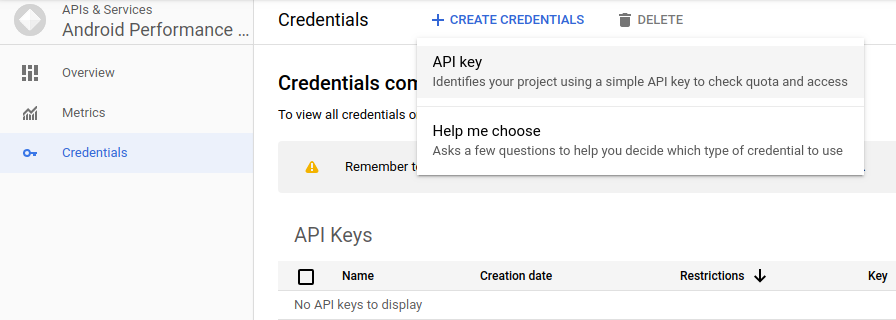 그림 1. API 키 만들기
그림 1. API 키 만들기API 키를 복사합니다. 나중에 Unity 플러그인에 이 키를 입력합니다.
다음과 같이 API 키를 Android 앱으로만 제한합니다.
- 키 제한사항 섹션이 표시됩니다. 그렇지 않으면 API 키를 더블클릭합니다.
- 애플리케이션 제한사항에서 Android 앱을 선택합니다.
- 항목 추가를 클릭합니다.
- 앱의 패키지 이름을 입력합니다.
SHA-1 인증서 지문을 입력하여 앱을 인증합니다. 다음과 같이 출시 인증서 지문을 사용합니다.
keytool -exportcert -list -v \ -alias your-key-name -keystore path-to-production-keystore
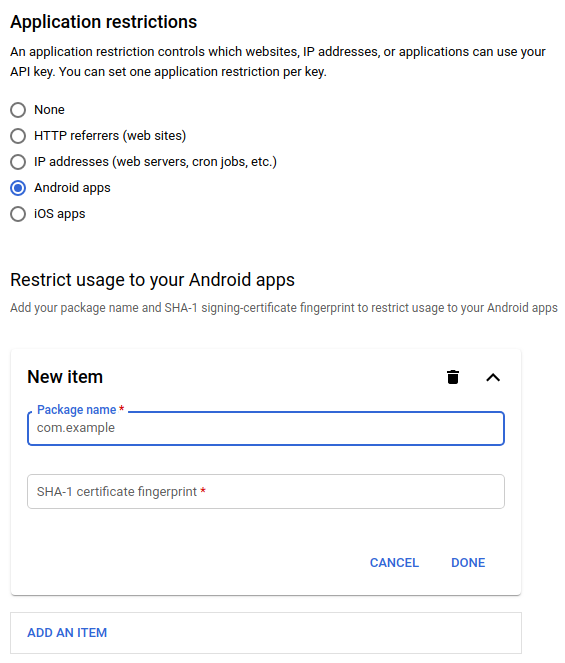 그림 2. Android 앱으로만 키 제한
그림 2. Android 앱으로만 키 제한
다음과 같이 API 키를 Android Performance Parameters API로 제한합니다.
- API 제한사항에서 키 제한을 선택합니다.
- 목록에서 Android Performance Parameters API를 선택합니다.
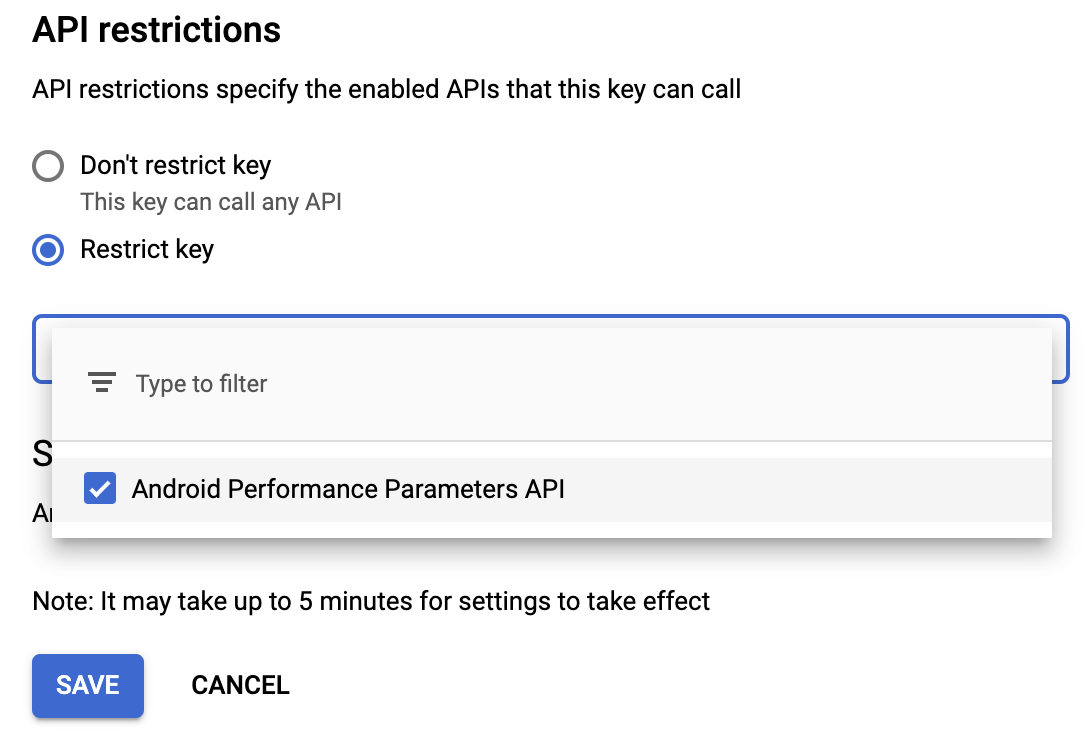 그림 3. Android Performance Parameters API로 키 제한
그림 3. Android Performance Parameters API로 키 제한저장을 클릭하여 제한사항을 사용 설정합니다.
개인 정보 보호
앱의 개인정보처리방침을 검토하여 기기 및 사용에 관한 데이터가 Google과 공유될 수 있다는 점을 적절하게 반영하는지 확인합니다. Android Performance Parameters API 사용에 적용되는 Google API 서비스 약관, 3.b 항에 따라
'귀하는 PII에 적용되는 법규를 포함하여 모든 관련 개인 정보 보호 법률 및 규정을 준수해야 합니다. 귀하는 귀하의 API 클라이언트 사용자에게 귀하가 수집하는 사용자 정보와 Google 및 제3자와 이러한 정보(광고 포함)를 사용 및 공유하는 방식을 명확하고 정확하게 설명하는 API 클라이언트 개인정보처리방침을 제공하고 준수해야 합니다.'

